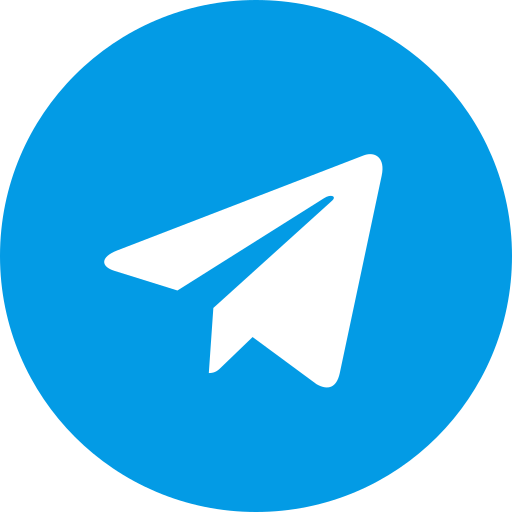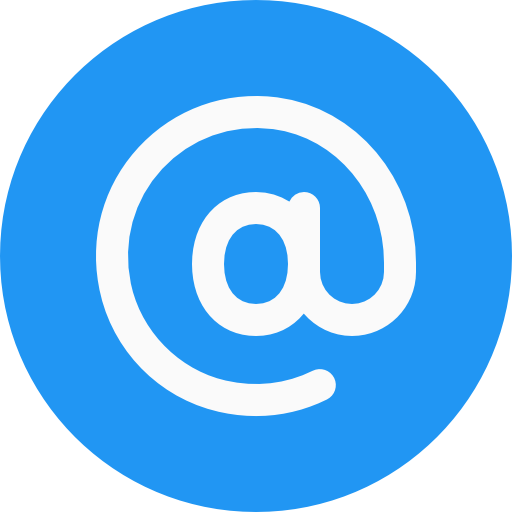لایه محافظتی رفتارشناسی و ضد باج افزار، در منوی Protection و در تب Behavior Blocker قرار گرفته است. در این بخش تمامی فرآیندهای درحال اجرا به همراه مشخصات آن ها از جمله نام، ID، توضیحات، شرکت سازنده و وضعیت نظارت لیست شده است. ستون وضعیت نشان می دهد که فرآیند در حال اجرا در کدام یک از حالت های زیر قرار دارد:
- Monitored: این فرآیند توسط لایه رفتارشناسی، در حالت نظارت و مانیتورینگ است.
- Not monitored: این فرآیند توسط لایه رفتارشناسی در حالت نظارت نیست. برای مثال فرآیندهای سیستمی که مانیتور کردن آن ها پشتیبانی نمی شود.
- Trusted: این برنامه توسط شبکه آنتی ویروس (AMN)، مورد اعتماد و امن شده است.
- Blocked: این برنامه توسط شبکه آنتی ویروس (AMN)، مسدود شده است.
- Excluded: این برنامه مطابق با تنظیمات استثنا، از حالت نظارت و مانیتورینگ استثنا شده است.
توجه: ماژول های رفتارشناسی و ضد باج افزار، از تکنولوژی مشابهی در هسته نرم افزار استفاده می کنند و کاملا به یکدیگر مرتبط اند.
کادر جستجو در بالای این لیست، به شما امکان می دهد این لیست را برای فرآیندها و برنامه های خاص بر اساس مشخصات مربوطه از جمله نام، ID و غیره جست و جو کنید.
با راست کلیک کردن بر روی یکی از فرآیندهای موجود، منویی با گزینه های زیر برای شما باز خواهد شد:
- Edit rule: یک پنجره جهت دسترسی سریع به اعمال قوانین برنامه باز می کند.
- Quarantine program: برنامه مورد نظر را قرنطینه می کند. این گزینه صرفا برای فرآیندهایی که در حالت Monitored هستند در دسترس است.
- End process: فرآیند مورد نظر را اتمام می بخشد. این گزینه صرفا برای فرآیندهایی که در حالت Monitored هستند در دسترس است.
- Open file location: پوشه ای که فرآیند در حال اجرا در آن قرار دارد را باز می کند.
- File properties: پنجره ای باز می کند که در آن اطلاعات مربوط به برنامه، شامل مسیر، کد هش، جزئیات کمپانی ناشر، امضای دیجیتال و اعتبار آن در شبکه ابر امسی سافت را نمایش می دهد.
همچنین می توانید تعیین کنید که ماژول رفتارشناسی در مواجه با برنامه های مشکوک، بصورت پیش فرض چه اقدامی انجام دهد. برای مثال، مشکل را بصورت خودکار مدیریت کند و یا اینکه تصمیم را به عهده کاربر بگذارد.
با استفاده از گزینه Add application rule، می توانید برای هر کدام از برنامه های موجود در کامپیوتر، قوانین سفارشی و مورد نظر خود را تعریف نمایید. با استفاده از گزینه Edit rule نیز، می توانید قوانین تعریف شده را در صورت نیاز ویرایش کنید.